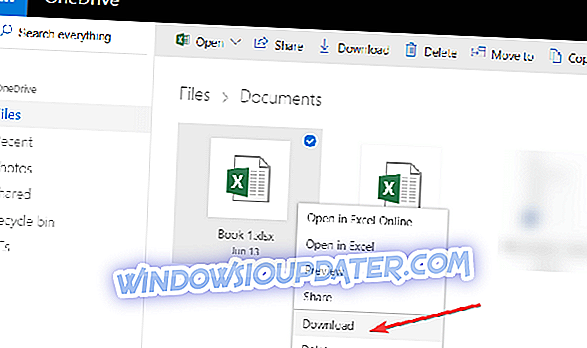Microsoft OneDrive trên Windows 10, Windows 8 là một tính năng tốt mà bạn có thể sử dụng để lưu tài liệu và hình ảnh của mình trên đó có dung lượng tối đa 25 GB dung lượng trống. Thấy rằng nhiều người dùng Windows đang sử dụng tính năng này hiện nay, tôi đã quyết định tạo hướng dẫn nhanh này và cho bạn thấy cách bạn có thể tải xuống tài liệu và hình ảnh từ trung tâm lưu trữ Microsoft OneDrive của mình. Tất cả các bước này sẽ chỉ mất một vài phút thời gian của bạn.

Bạn có thể tải xuống tài liệu và hình ảnh của mình từ ứng dụng khách máy tính để bàn OneDrive hoặc từ SkyDrive - nếu bạn không có Windows 10, Windows 8 máy khách để bàn OneDrive. Trong các dòng dưới đây, chúng ta sẽ nói về phương pháp thứ hai bởi vì đây là phương pháp mà hầu hết người dùng đang gặp vấn đề.
Làm cách nào để tôi tải xuống các tệp từ OneDrive về máy tính của tôi?
- Trước tiên, bạn sẽ cần truy cập vào liên kết bên dưới để đưa bạn đến Microsoft OneDrive nơi bạn có thể đăng nhập hoặc tạo tài khoản
- Nhấn vào đây để đến Microsoft OneDrive
- Trên trang đầu tiên của OneDrive, bạn sẽ có quyền truy cập vào tất cả các tệp hoặc album bạn muốn tải xuống.
- Nhấp chuột phải vào tập tin hoặc album cụ thể mà bạn muốn tải xuống.
- Nhấp chuột trái trong menu xuất hiện trên tính năng Tải xuống Tải xuống.
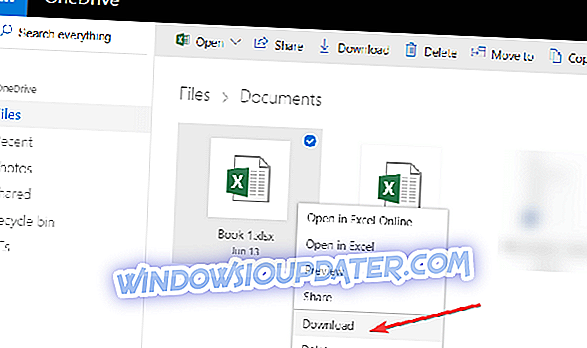
- Nó phụ thuộc vào kết nối internet của bạn và kích thước của các đối tượng được tải xuống để xác định thời gian cần thiết cho các tệp hoặc album được tải xuống.
Lưu ý : Có thể mất đến vài giờ tùy thuộc vào kích thước của tệp.
Điều đáng nói là một trong những lỗi phổ biến nhất khi truy cập hoặc tải xuống các tệp và thư mục cụ thể trên OneDrive là: Mục này có thể không tồn tại hoặc không còn khả dụng . Nếu bạn không thể tải xuống tài liệu và hình ảnh OneDrive do lỗi này, hãy sử dụng hướng dẫn khắc phục sự cố này để khắc phục.
Vì vậy, ở đó bạn có một vài bước nhanh chóng để tải xuống bất kỳ tệp nào, chẳng hạn như tài liệu và hình ảnh từ máy chủ Microsoft OneDrive về PC Windows 10, 8.1 của bạn. Tính năng này rất hữu ích do bạn không cần lo lắng về việc các tệp của mình bị mất trên thiết bị Windows 10, 8.1 miễn là các tệp được lưu vào OneDrive dưới dạng bản sao lưu.
Nói về việc sao lưu các tệp của bạn, có rất nhiều phần mềm sao lưu mà bạn có thể sử dụng, ngoài OneDrive. Kiểm tra hướng dẫn của chúng tôi về phần mềm sao lưu tốt nhất cho Windows 10 và tải xuống phần mềm phù hợp nhất với nhu cầu của bạn.
Nếu bạn có bất kỳ vấn đề nào trong khi làm theo hướng dẫn này, hãy cho chúng tôi biết trong các ý kiến dưới đây. Chúng tôi sẽ xem những gì chúng tôi có thể làm để cải thiện trải nghiệm Windows của bạn.
Lưu ý của biên tập viên: Bài đăng này ban đầu được xuất bản vào tháng 9 năm 2014 và kể từ đó đã được cập nhật cho sự mới mẻ và chính xác .